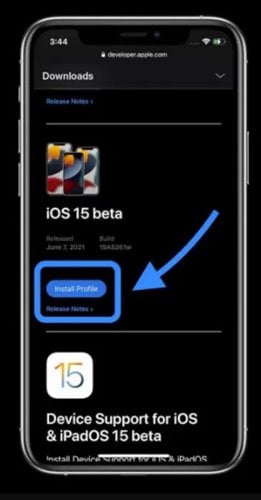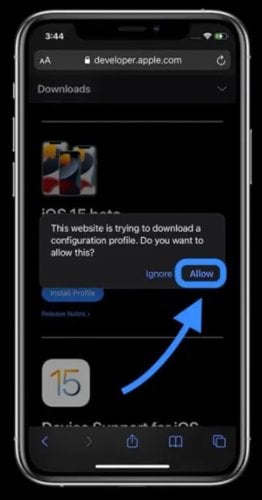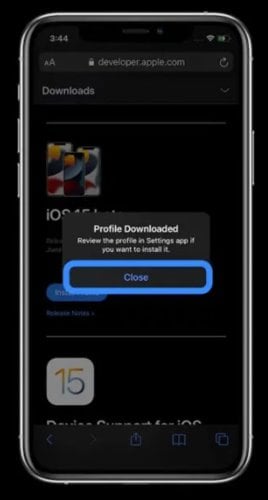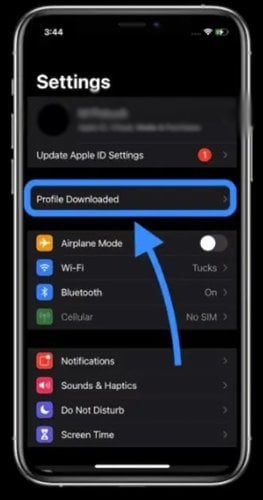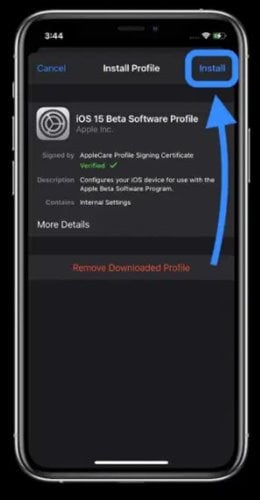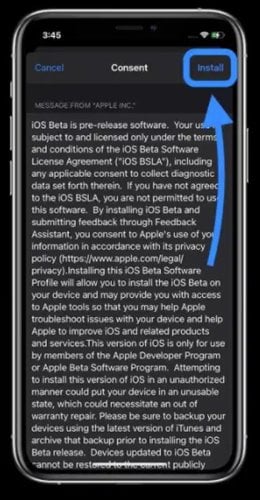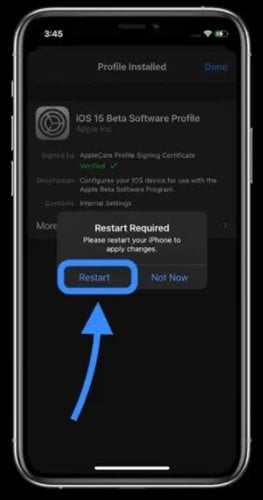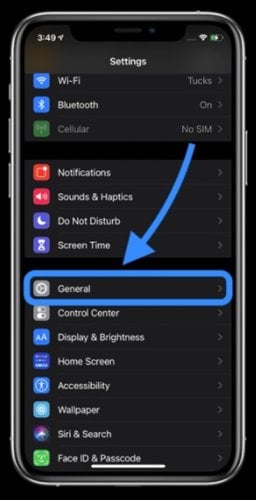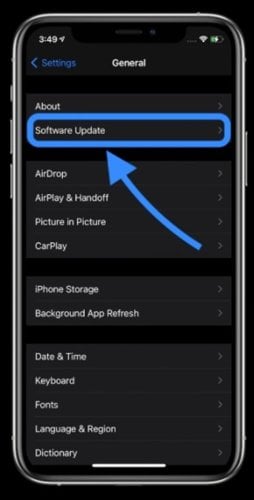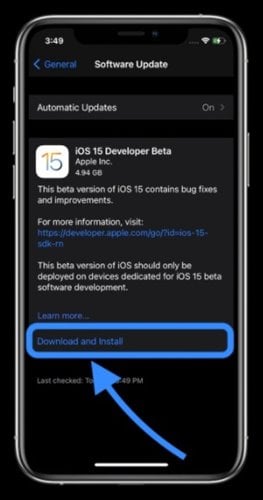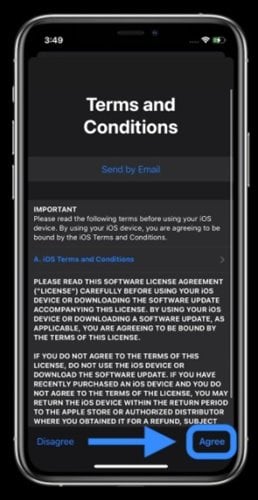Lors de l’événement Apple WWDC 2021, Apple a levé le rideau sur iOS 15 et iPadOS 15. Le tout nouvel iOS 15 propose des fonctionnalités fantastiques telles que Facetime’s SharePlay, Focus Mode, Live Text, Offline Siri, Notifications repensées, etc.
Apple a également publié la version bêta d’iOS 15 et d’iPadOS 15 aux développeurs à des fins de test. Donc, si vous avez un compte développeur Apple et que vous souhaitez installer la version bêta de développeur iOS 15 sur votre iPhone, vous lisez le bon article.
La version bêta du développeur iOS 15 vous permettra de tester toutes les nouvelles fonctionnalités qui arriveront avec la version stable d’iOS 15. Ainsi, dans cet article, nous partagerons un guide étape par étape sur la façon de télécharger et d’installer l’iOS 15 bêta développeur sur iPhone.
Important: veuillez noter que c’est généralement une mauvaise idée d’exécuter une version bêta de la mise à jour iOS. Il aura des problèmes de performances et de fiabilité. Alors, utilisez-le à vos risques et périls.
Lisez aussi : 10 meilleures applications de sécurité pour iPhone.
Étapes pour télécharger le profil logiciel iOS 15 ou iPadOS 15 bêta
Tout d’abord, nous devons télécharger le profil du logiciel bêta sur un appareil iOS. Pour télécharger le profil du logiciel bêta, suivez les étapes ci-dessous.
Étape 1. Tout d’abord, lancez le navigateur Safari sur votre appareil compatible iOS 15. Ensuite, rendez-vous sur le site Web developer.apple.com. Enfin, connectez-vous avec votre compte développeur.
Étape 2. Sélectionnez maintenant l’option Téléchargements et recherchez la section bêta iOS 15/iPadOS. En dessous, appuyez sur le bouton Installer le profil.
Étape 3. Maintenant, vous verrez une fenêtre contextuelle vous demandant d’autoriser le téléchargement du profil de configuration. Appuyez sur le bouton Autoriser.
Étape 4. Une fois téléchargé, appuyez sur le bouton Fermer.
Comment installer iOS 15 bêta sur iPhone
Après avoir téléchargé le profil de configuration, vous devrez installer le profil logiciel iOS 15 bêta. Pour cela, suivez les étapes indiquées ci-dessous.
Étape 1. Tout d’abord, ouvrez l’application Paramètres sur votre iPhone et appuyez sur l’option Profil téléchargé.
Étape 2. Sur la page du profil d’installation, appuyez sur le bouton Installer.
Étape 3. Sur la page de consentement, appuyez à nouveau sur le bouton Installer.
Étape 4. Dans la fenêtre contextuelle suivante, appuyez sur l’option Redémarrer.
C’est ça! Vous avez terminé. L’appareil redémarrera pour installer le profil de configuration.
Comment télécharger et installer iOS 15 Developer Beta
Après avoir terminé les deux étapes ci-dessus, votre téléphone sera prêt à télécharger et à installer la version bêta du développeur iOS 15. Suivez certaines des étapes simples indiquées ci-dessous pour installer la version bêta du développeur sur votre appareil.
Étape 1. Tout d’abord, ouvrez l’application Paramètres sur votre appareil. Ensuite, appuyez sur l’option Général.
Étape 2. Sous la page Général, appuyez sur l’option Mise à jour du logiciel.
Étape 3. Vous trouverez la mise à jour bêta du développeur iOS 15. Appuyez sur le bouton Télécharger et installer.
Étape 4. Sur la page suivante, acceptez les termes et conditions. Pour cela, appuyez sur le bouton Accepter.
C’est ça! Vous avez terminé. Votre téléphone va redémarrer pour installer la mise à jour. Une fois terminé, vous devez passer par l’assistant de configuration pour personnaliser chaque option offerte par la mise à jour.
Ainsi, cet article explique comment télécharger et installer la version bêta du développeur iOS 15 sur iPhone et iPad. Pour iPad, vous devez implémenter le même processus. J’espère que cet article vous a aidé ! Veuillez également le partager avec vos amis. Si vous avez des doutes à ce sujet, faites-le nous savoir dans la zone de commentaire ci-dessous.